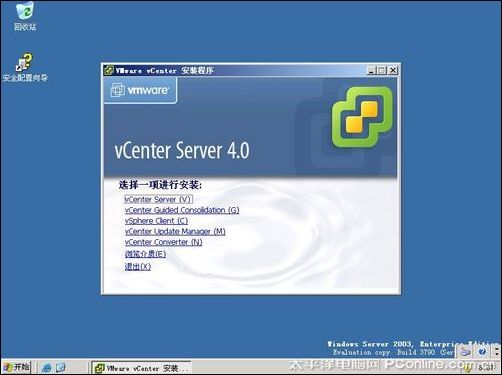VMware ESX 伺服器是在通用環境下分區和整合系統的虛擬主機軟體。它是具有高級資源管理功能高效,靈活的虛擬主機平台。
VMware ESX Server 為適用於任何系統環境的企業級的虛擬計算機軟體。大型機級別的架構提供了空前的性能和操作控制。它能提供完全動態的資源可測量控制,適合各種要求嚴格的應用程式的需要,同時可以實現伺服器部署整合,為企業未來成長所需擴展空間。
亦提供儲存虛擬化的能力。除可因兼併伺服器減少設備購買及維護成本外,亦可因效能的尖峰離峰需求,以VMotion技術在各伺服器或刀片伺服器之刀板間彈性動態遷移系統平台,讓IT人員做更有效的資源調度,並獲得更好且安全周密的防護,當系統發生災難時, 可以在最短時間( 毋需重新安裝作業系統) ,迅速復原系統的運作 。
基本介紹
- 外文名:VMware ESX
- 伺服器:VMware ESX伺服器
- 屬性:虛擬主機軟體
- 特點:高級資源管理功能高效
用途
運作
常見問題
1、紫屏當機問題
當一個PSOD出現時,你需要做的第一件事情就是記錄下螢幕上顯示的信息,我建議用數位相機或者手機拍一個快照。PSOD信息包括ESX的版本和構建、異常類型、暫存器轉儲、在崩潰時每一個CPU在運行什麼、跟蹤信息、伺服器正常運行時間、錯誤信息和記憶體核心轉儲信息。這些信息對你沒用,但是VMware 技術支持人員可以解碼上述信息,幫助測定崩潰的原因。
不幸的是,當遭遇到PSOD,除了記錄螢幕上的信息,你唯一的選擇是關閉伺服器重啟。一旦伺服器重啟起來,你將在伺服器的/root目枷路⑾謒kernel-zdump-*檔案,這個檔案對定位問題很有價值。你可以用vmkdump工具從該檔案中提取vmkernel日誌檔案(vmkdump –l),然後定位引起PSOD的原因。VMware支持一般也需要這個檔案。出現PSOD常見的原因是伺服器記憶體不足,那個轉儲檔案將有助於識別導致問題的記憶體模組並替換這個模組。
2、檢查你的RAM
如果你懷疑你系統的RAM可能有問題,可以用一個內置的工具在後台檢查你的RAM而不影響你正在運行的虛擬機。該RAM檢查工具運行在VMkernel里,通過登錄到伺服器控制台,輸入Service Ramcheck Start開啟。
當正在運行RAM檢測時,它把所有的活動和任何錯誤信息記錄到/var/log/vmware目錄下的檔案ramcheck.log和ramcheck-err.log中。然而,它的一個缺陷是如果你有虛擬機正在運行,用這個工具不能檢測所有的RAM,只能檢測在ESX系統中未用的RAM。一個比較徹底的檢測你的伺服器中RAM的方法是關閉ESX,從CD引導,然後運行Memtest86+程式。
3、使用vm-support工具
4、用日誌檔案排除故障
日誌檔案一般是排除各種類型問題的最好工具。ESX有許多的日誌檔案,你需要檢查哪個日誌檔案取決於你所遇到的問題。以下是ESX日誌檔案的列表,你通常可以用來定位ESX伺服器的問題。VMkernel和主機日誌檔案一般都是你需要首先檢查的。
VMkernel - /var/log/vmkernel——與虛擬機和ESX伺服器相關的活動的記錄。帶擴展名以數字循環,當前的日誌沒有擴展,最近的日誌帶有“.1”擴展。
VMkernel Warnings -/var/log/vmkwarning——記錄虛擬機的活動,VMkernel日誌的子集,用同樣的循環模式。
VMkernel Summary - /var/log/vmksummary——用於確定ESX伺服器正常運行的時間和可用性統計,可讀性的總結在/var/log/vmksummary.txt中。
ESX Server host agent log - /var/log/vmware/hostd.log——包含管理和配置ESX伺服器主機和它的虛擬機代理信息。(查找檔案的date/time戳來找到最近輸出的日誌檔案,或者打開hostd.log,該檔案連線到當前的日誌檔案)。
ESX Firewall log - /var/log/vmware/esxcfg-firewall.log——記錄所有的防火牆規則事件。
ESX Update log - /var/log/vmware/esxupdate.log——記錄所有的通過esxupdate統計所在的更新。
Service Console - /var/log/messages——包括所有的用於排除虛擬機和ESX伺服器故障的一般日誌信息。
Web Access - /var/log/vmware/webAccess——記錄通過基於web訪問ESX伺服器的信息。
Authentication log - /var/log/secure——包含所有的需要認證的連線信息,例如VMware守護進程和由xinetd守護進程發起的動作。
Vpxa log - /var/log/vmware/vpx——記錄和VirtualCenter通訊的代理的信息,通過查找檔案的date/time戳來找到最近輸出的檔案或者打開hostd.log,該檔案連線到當前的日誌檔案。
做為解決故障過程的一部分,你經常需要找出各種ESX組件的版本和使用的補丁,下面是一些命令,你可以從服務台運行來完成:
輸入vmware -v來檢查ESX伺服器的版本,例如VMware ESX Server 3.0.1 build-32039
輸入esxupdate –l query來查看安裝的補丁
輸入vpxa –v來檢查ESX伺服器的管理版本,例如VMware VirtualCenter Agent Daemon 2.0.1 build-40644
輸入rpm –qa | grep VMware-esx-tools來檢查ESX伺服器VMware Tools安裝的版本,例如VMware-esx-tools-3.0.1-32039
如果所有可能失敗,重啟Vmwate主機代理服務
許多的ESX問題可以通過重啟VMware主機代理服務(vmware-hostd)解決,該服務負責管理大部分ESX主機的操作,通過登入服務控制台,輸入service mgmt-vmware restart來實現。
注意:ESX 3.0.1有一個bug,如果你的ESX伺服器為你的VM配置了auto-startups選項,它將重啟你所有的VM。這個bug在3.0.1 和 3.0.2中用一個補丁修復,但是在ESX 3.5中用另一個發布的補丁修復。在運行此命令時最好臨時禁止auto-startups選項。
在某些情況下,當你重啟主機代理服務,重啟vmware-vpxa服務可以定位發生在ESX和VI Client之間以及ESX和VirtualCenter之間的問題。該服務是管理代理,處理ESX和它的客戶端的所有通訊。通過登入ESX主機,輸入service vmware-vpxa restart就可以完成。需要注意的是重啟哪種服務都不會影響你的虛擬機操作(除了上述提到的bug)。
VMware ESX伺服器常見問題之修復凍結的服務控制台
另一個會發生的問題是你的服務控制台掛起,不允許你本地登入。硬體鎖定或者一個死鎖狀態都會導致這樣。當發生這種狀況時,你的VM可以繼續正常運行,但是重啟ESX是通常恢復的唯一的方法。在你重啟之前,試著關閉你的客戶VM,或者用VMotion把它們遷移到另一個ESX主機上。通過SSH遠程連線的VI Client或者alternate/emergency控制台的其中之一來完成,可以先按Alt-F6,然後按Alt-F2鍵。你也可以按Alt-F12在控制台的螢幕上顯示核心信息。如果你可以關閉或者遷移你的VM,你就可以通過VI Client或者alternate控制台發出重新引導的命令來試圖重啟伺服器。如果不行,冷啟動伺服器就是你唯一的選擇了。